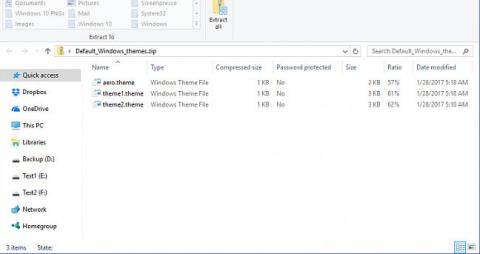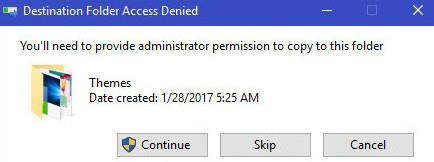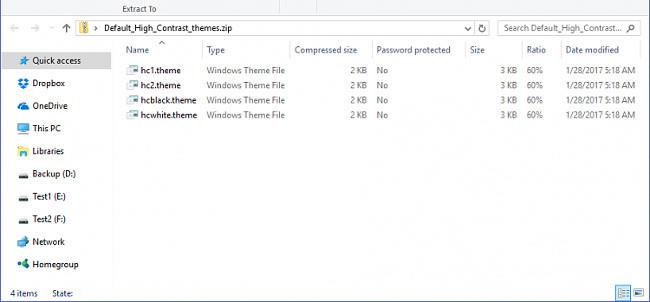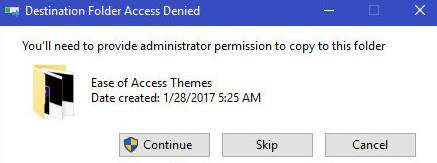В Windows вы можете использовать темы для «персонализации» вашего компьютера.Темы изменяют обои рабочего стола, цвета, звуки, заставки и курсоры на вашем компьютере одновременно, и вы можете менять тему так часто, как захотите.
Темы Windows по умолчанию в Windows 10 включают:
Темы высокой контрастности в Windows по умолчанию включают:
- Высокая контрастность №1
- Высокая контрастность 2.
- Высококонтрастный черный
- Высококонтрастный белый
Это руководство покажет вам, как восстановить удаленные или отсутствующие темы по умолчанию в Windows 10.
Чтобы восстановить темы по умолчанию, вы должны войти в систему как администратор.
Восстановить темы Windows по умолчанию
- Сначала загрузите Default_Windows_themes.zip .
- Сохраните файл Default_Windows_themes.zip на рабочем столе вашего компьютера.
- Разархивируйте файл Default_Windows_themes.zip.
- Откройте файл Default_Windows_themes.zip.
- Откройте папку C:\Windows\Resources\Themes в окне проводника.
- Перетащите любую тему из Default_Windows_themes.zip в папку C:\Windows\Resources\Themes .
|
файл .theme
|
Название темы
|
|
аэро.тема
|
Окна
|
|
тема1.тема
|
Windows 10
|
|
тема2.тема
|
Цветы
|
- Выберите Продолжить для подтверждения.
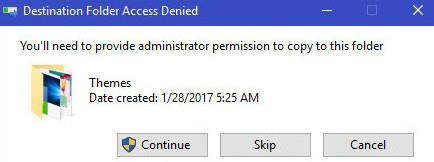
Восстановление тем высокой контрастности
- Загрузите Default_High_Contrast_themes.zip .
- Сохраните Default_High_Contrast_themes.zip на рабочий стол.
- Разархивируйте файл Default_Windows_themes.zip.
- Откройте файл Default_High_Contrast_themes.zip.
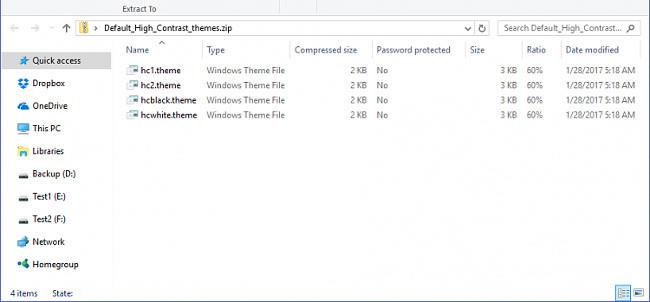
- Откройте папку C:\Windows\Resources\Ease of Access Themes в окне проводника.

- Перетащите любую тему из Default_Windows_themes.zip в папку C:\Windows\Resources\Ease of Access Themes .
|
файл .theme
|
Название темы
|
|
hc1.theme
|
Высокая контрастность №1
|
|
hc2.theme
|
Высокая контрастность 2.
|
|
hcblack.theme
|
Высококонтрастный черный
|
|
hcwhite.theme
|
Высококонтрастный белый
|
- Выберите Продолжить для подтверждения.
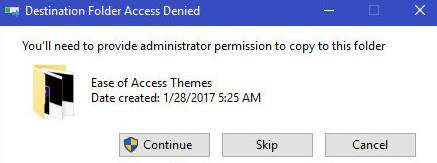
Выше приведены инструкции по восстановлению темы по умолчанию в Windows 10.
Желаю вам успехов!